Yhä useammat podcasterit ja sisällöntuottajat keskittyvät korkealaatuiseen äänentoistoon, jotta heidän sisältönsä olisi houkuttelevampaa. Taustamelu voi kuitenkin olla suuri ongelma ja heikentää kuuntelun laatua. Tässä oppaassa näytän, miten voit käyttää Adobe Podcastia häiritsevien äänimelujen poistamiseen äänitallenteista. Tämän tekoälyllä toimivan työkalun avulla voit saavuttaa kristallinkirkkaita ja ammattimaisia tuloksia - ilman kalliita laitteita. Käytitpä sitten matkapuhelinta tai vanhempaa mikrofonia, Adobe Podcast auttaa sinua parantamaan äänenlaatua merkittävästi.
Tärkeimmät opit
- Adobe Podcast tarjoaa tekoälyllä toimivan työkalun äänenlaadun parantamiseen.
- Et tarvitse tilausta tai kalliita mikrofoneja työkalun käyttöön.
- Taustamelu voidaan poistaa tehokkaasti, jotta saat selkeät äänitallenteet.
Vaiheittainen opas
Vaihe 1: Pääse Adobe Podcastiin
Ensinnäkin sinun on mentävä Adobe Podcastin verkkosivustolle. Sinun ei tarvitse kirjautua sisään tai luoda tiliä käyttääksesi palvelua. Siirry yksinkertaisesti tekoälyavusteisen äänitallennuksen sivulle. Näin voit heti ladata äänitallenteesi ja testata työkalun etuja.
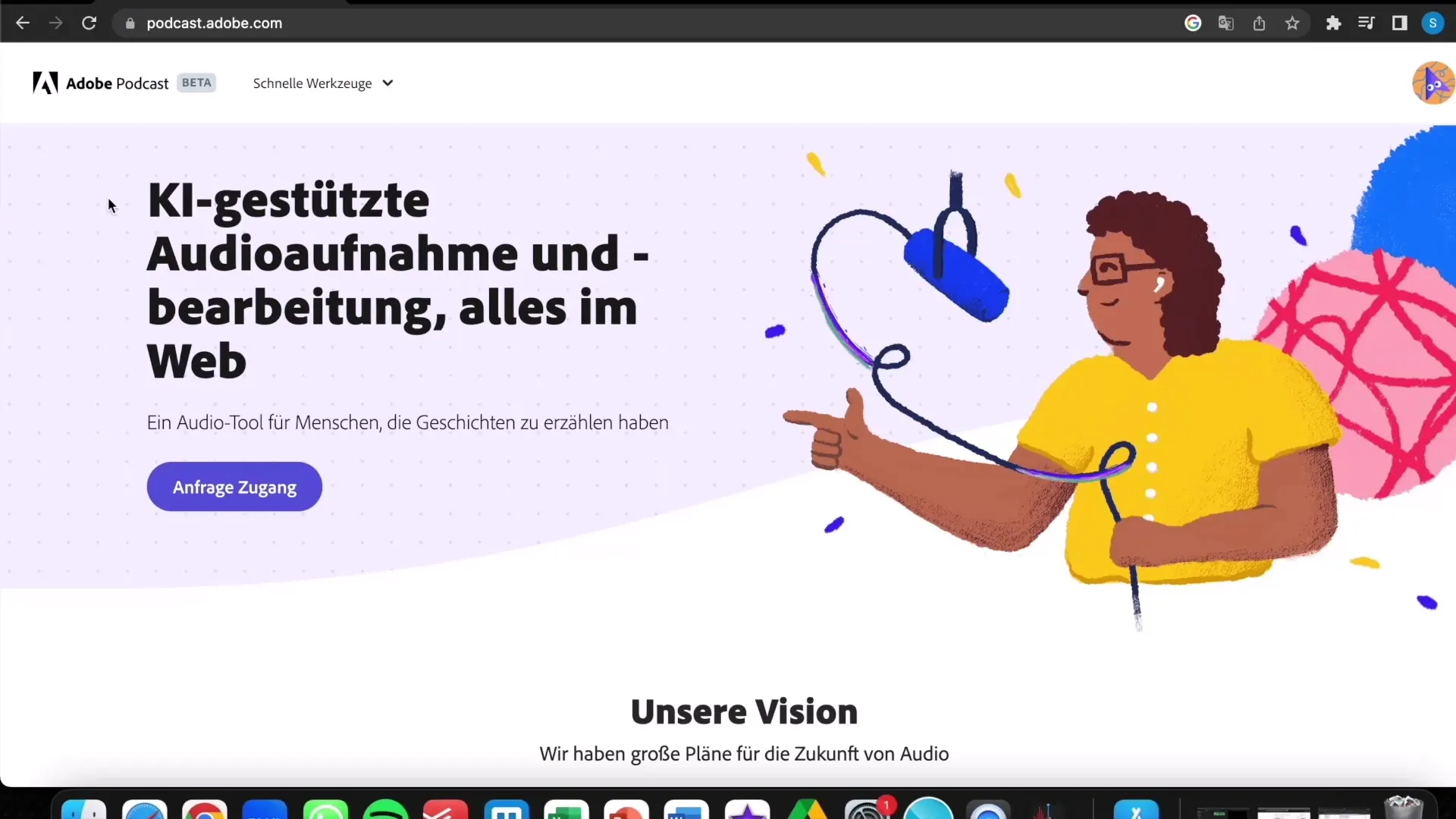
Vaihe 2: Valmistele äänitallenne
Tässä voit joko tehdä uuden äänitallenteen tai ladata jo tallennetun tiedoston. Jos haluat tehdä useita testitallenteita, älä epäröi tehdä niin selvittääksesi parhaat tulokset. Adobe Podcast tukee eri ääniformaatteja, joista MP3 on suositeltavin vaihtoehto. Varmista, että tiedostosi on oikeassa muodossa.
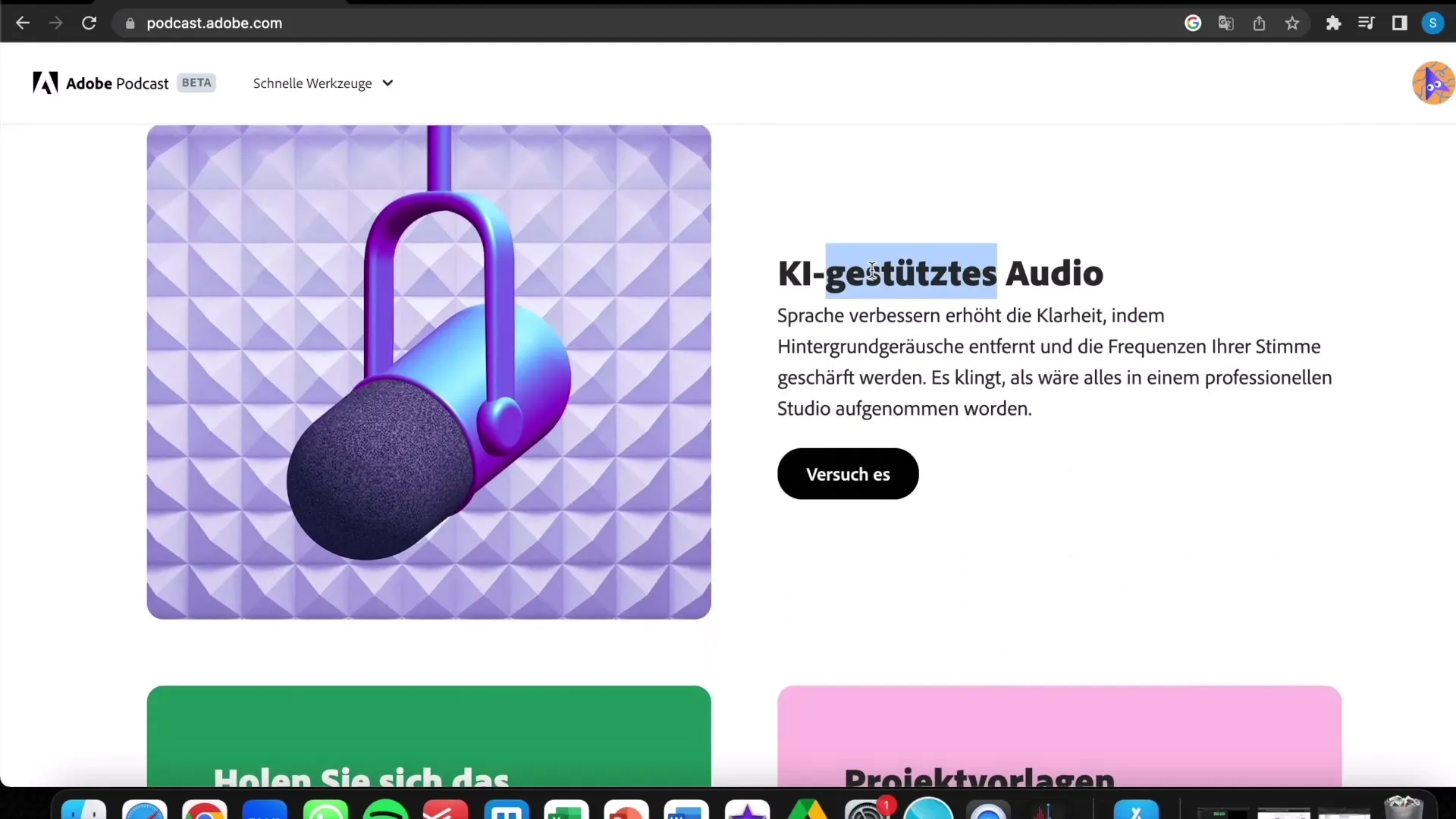
Vaihe 3: Lataa ääni
Kun olet valinnut tiedostosi, napsauta upload-painiketta. Lataamisen pitäisi yleensä kestää vain muutaman sekunnin, riippuen tiedoston koosta ja internet-yhteydestäsi. Ja olet valmis näkemään tuloksen.
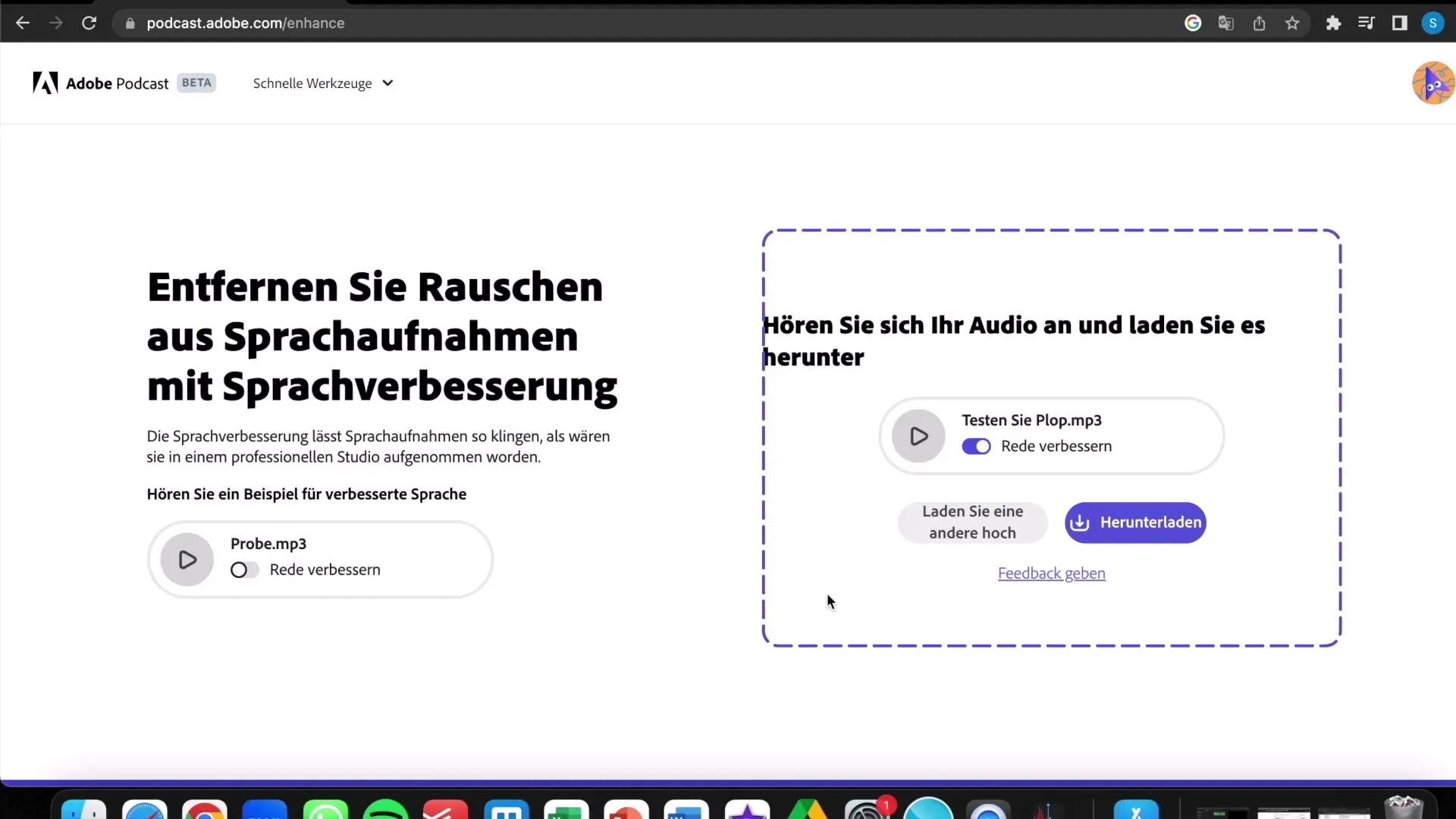
Vaihe 4: Tiedoston käsittely
Kun olet ladannut tiedoston, työkalu aloittaa automaattisesti sen käsittelyn. Se käyttää tekoälyalgoritmeja tunnistamaan ja poistamaan häiritsevän taustahälyn. Tämä tapahtuu reaaliajassa ja on yleensä valmis muutamassa sekunnissa.
Vaihe 5: Tuloksen kuunteleminen
Käsittelyn jälkeen voit kuunnella tuloksen. Mukana on yleensä ennen ja jälkeen -toiminto, josta näet, miten äänenlaatu on parantunut. Eräässä esimerkissä kuuntelin sekä alkuperäisen äänitteen että käsitellyn version. Tulet yllättymään, kuinka paljon selkeämmältä ja ammattimaisemmalta muokattu äänite kuulostaa.
Vaihe 6: Lataa tiedosto
Kun olet tyytyväinen tulokseen, voit ladata muokatun tiedoston. Napsauta yksinkertaisesti latauspainiketta. Tämän jälkeen sinulla on mahdollisuus ladata uusi äänitiedostosi podcastina tai käyttää sitä muilla alustoilla.
Vaihe 7: Tiedoston käyttäminen
Voit nyt käyttää muokattua äänitiedostoa eri tarkoituksiin. Tarjositpa sitten sisältöä Fiverrissä tai halusitpa vain parantaa omaa podcastiasi, uusi laatu tekee varmasti vaikutuksen. Mieti luovia tapoja esittää sisältösi tällä parannetulla äänenlaadulla.
Vaihe 8: Tarkista muoto
Ennen kuin lataat tiedoston, varmista, että se on MP3-muodossa. Jos näin ei ole, voit yksinkertaisesti vaihtaa tiedoston laajennuksen komplikaatioiden välttämiseksi. Yhteensopivat formaatit on tärkeää pitää mielessä, jotta prosessi sujuisi ongelmitta.

Yhteenveto
Tässä oppaassa olet oppinut, miten voit helposti poistaa taustahälyä äänitallenteista Adobe Podcastilla. Tekoälyä tukeva työkalu tarjoaa sinulle mahdollisuuden parantaa äänenlaatua merkittävästi - ilman kalliita laitteistoja tai laajaa ohjelmisto-osaamista. Vain muutamalla askeleella voit optimoida äänityksesi ja esittää ne erinomaisella laadulla. Kokeile sitä nyt ja koe ero!
Usein kysytyt kysymykset
Mikä on Adobe Podcast?Adobe Podcast on tekoälyllä toimiva työkalu, joka auttaa sinua poistamaan kohinaa äänitallenteistasi.
Pitääkö minun rekisteröityä Adobe Podcastiin? Ei, voit käyttää Adobe Podcastia ilman rekisteröitymistä.
Missä muodossa äänitallenteen onoltava? Äänitallenteen on oltava MP3-muodossa, jotta se voidaan ladata.
Kuinka kauan äänitallenteen muokkaaminen kestää?Muokkaaminen kestää yleensä vain muutaman sekunnin, riippuen tiedoston koosta.
Voinko käyttää Adobe Podcastia vanhemmalla mikrofonilla?Kyllä, Adobe Podcast toimii erinomaisesti vanhemmilla mikrofoneilla tai jopa matkapuhelimilla.

